Pode ser difícil configurar um roteador.De Linksys a Netgear e TP-Link, cada roteador tem sua própria complexidade.Não apenas a configuração inicial, mas também o processo de login, em muitos casos, também leva nosso tempo.Se você também está preso nesta situação, estamos aqui hoje para retirá-lo.
Neste artigo, compartilharemos um guia completo para roteadores TP-Link e consultas relacionadas,Por exemploTP-LinkLogin, alteração de senha do TPLink, etc.
Esteja você procurando um roteador Wi-Fi TP-Link ou um roteador de modem TP-Link, você pode resolver cada problema.
Mas antes de iniciar a configuração do roteador TP-Link e, em seguida, prosseguir com o processo de login do TP-Link (tplinklogin.net), informe-nos mais sobre as principais funções do roteador.
Principais funções do roteador TP-Link

- Velocidade incrívelAté 300 Mbps.
- Vários fluxos de dados podem ser processados ao mesmo tempo.
- Certifique-se de que a rede esteja estável e estável.
- FornecePara privacidade absoluta de dadosProteção de segurança múltipla.
- Com tudoIEEE 802.11g和IEEE 802.11b设备amigáveis.
- As funções de controle de acesso flexível podem serEstabeleça facilmente uma estratégia de acesso controlado.
- O Quick Setup Wizard detalha as instruções passo a passo para o login do Tplink e as configurações do roteador TP Link.
- Os roteadores Tplink são compatíveis com todos os principais sistemas operacionais.
- Servidor NAT e DHCP integrado.
- Suporte para controle de acesso e controle dos pais.
- Roteador Tplink forneceAtualização de firmware e gerenciamento web.
Como configurar um roteador TP-Link
Para iniciar o roteador, siga as etapas abaixo para configurá-lo.Este é o processo de configuração inicial, após o qual continuaremos a "como fazer login no roteador TP-Link" e a operação após esquecer o nome de usuário e a senha de login do TP-Link.
Etapa 1: Antes de iniciar o processo de instalação, conecte seu PC à Internet.Certifique-se de usar o serviço de banda larga para se conectar ao seu sistema.
Passo 2: Agora desligue todas as funções do computador, modem / cabo DSL ou roteador TPLink.
Etapa 3: agoraColoque o roteador no local ideal.O local ideal deve ser onde não haja luz solar direta ou o mínimo de interferência com fios ou metais.
Etapa 4: Depois de colocar o roteador no meio da rede sem fio, passe para a próxima etapa.
Etapa 5: Uma página de gerenciamento baseada na web aparecerá.Aqui você terá queEntre paraTPLINKroteador.
Etapa 6: Você pode usar o URL padrão do TPLink na barra de endereço do navegador.Modelotplinkwifi.netEntre na barra.
Etapa 7: Se o URL não for adequado para você, você também pode usar o TP-Link padrão do roteador para fazer login no endereço IP.
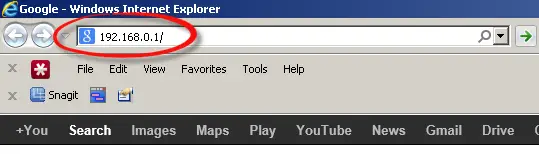
Etapa 8: Em seguida, forneça o nome de usuário e senha de login do Link TP nos campos fornecidos.Se você não fez nenhuma alteração antes, essas credenciais de entrada geralmente são admin.
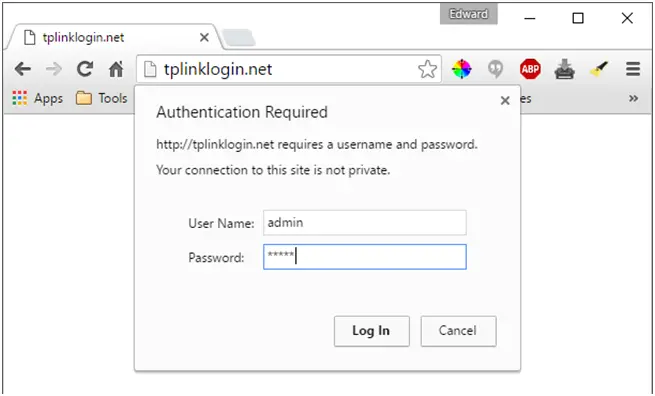
Então é assim que você pode facilmente configurar um roteador TP Link.Agora, vamos prosseguir com o processo de login do tplink.
Como fazer login no roteador Tp-link?
Você pode usar este guia passo a passo para fazer o login no Tplink.Isso se aplica ao seu dispositivo sem fio e ao sistema.
Etapa 1: primeiro, para fazer o login do roteador Tplink, você terá que usar um utilitário baseado na web.
Etapa 2: Abra qualquer navegador da web em seu computador ou qualquer dispositivo sem fio que você tenha.
Etapa 3: Em seguida, no URL, digite o seguinte padrãot endereço do roteador plink. Ou você pode adicionar192.168.0.1 como IPO endereço é usado na barra de endereço.
Se nenhuma dessas etapas funcionar, verifique se o URL ou o link TP 192.168 admin é usado como um endereço IP.
Etapa 4: Em breve, você verá uma janela pop-up.BasicamenteTela de login do Tplink.Você terá que preencher as credenciais padrão para o login do TP Link conforme necessário.
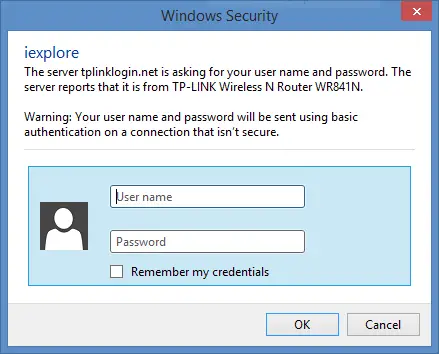
Etapa 5: Depois de fornecer as credenciais corretas, você será redirecionado para a página de gerenciamento do roteador TP Link.Agora você pode definir outras configurações do roteador.
Portanto, este é um lembrete simples para iniciantes que efetuam login em roteadores TP Link.O nome de usuário e senha padrão são"Admin".Se você deseja alterá-lo para um conteúdo mais personalizado ou da moda, também temos a resposta correspondente.
Nome de usuário e senha de login do TP-Link
- Nome de usuário: admin
- Senha: admin
- IP de login: 192.168.0.1
Como alterar a senha do roteador TPLink?
Se você está procurando uma maneira de alterar a senha do link TP, siga as etapas abaixo.
Etapa 1: Abra o Google Chrome ou o Internet Explorer.Em seguida, digite qualquer um dos seguintes na barra de endereço 192.168.0.1
Etapa 2: será solicitado que você insira as credenciais padrão.Modelo"administrador"Como os campos de nome de usuário e senha.
Etapa 3: agora, cliqueNo menu do lado esquerdo da tela的Opção sem fio.EntãoNas opções do submenuescolher"configuração sem fio ".

Etapa 4: na janela Configurações sem fio, o primeiro campo éNome da rede sem fio(Nome da rede sem fio).Altere o nome neste campo e clique emExibir na parte inferior da telado"Salve "Opções

Etapa 5: agora, para alterar a senha, por favorNo submenu da opção Wireless à esquerda選擇Segurança sem fio(Segurança sem fio).

Etapa 6: agora emNo campo WPA / WPA2, Você encontraráSenha sem fioOpçõesAltere a senha de admin para o que quiser de acordo.
Etapa 7: Clique"Salve "Opção de aplicar as alterações.Mas isso não é suficiente para aplicar as mudanças.
Etapa 8: Você deve reinicializar o sistema para aplicar as alterações.Portanto, na mesma janela do link TP, clique na opção "Ferramentas do Sistema".Em seguida, no submenu, clique na opção "Reiniciar" e, por fim, clique no painel principal.Clique emBotão de reinicialização.
É isso aí.Você está pronto para ficar online.Certifique-se de que todos os dispositivos conectados tenham sido atualizados e agora você pode usar a nova senha que foi definida para se conectar a vários dispositivos sem fio.Esperamos que este guia ajude a entender o roteador TPLink e o processo de login do TP-Link.


![Como ver a versão do Windows [muito simples]](https://infoacetech.net/wp-content/uploads/2023/06/Windows%E7%89%88%E6%9C%AC%E6%80%8E%E9%BA%BC%E7%9C%8B-180x100.jpg)

